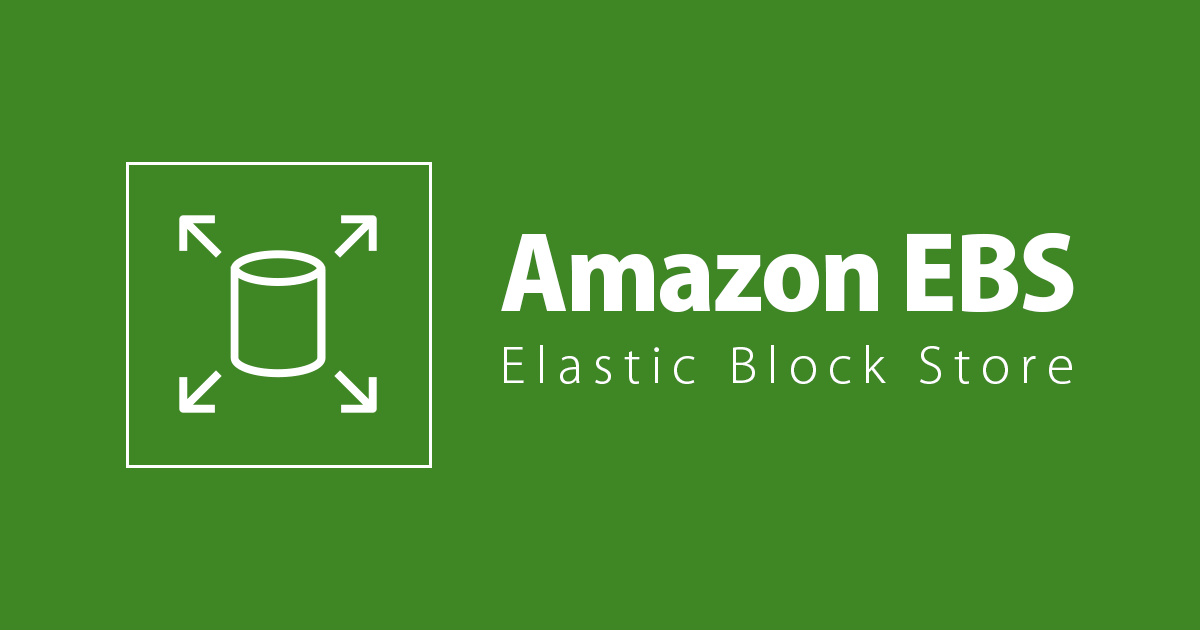
EC2 Windows GUI 환경에서 EBS 볼륨 설정해 보기
안녕하세요 클래스메소드 김재욱(Kim Jaewook) 입니다. 이번에는 EC2 Windows GUI 환경에서 EBS 볼륨을 설정해 보는 과정을 정리해 봤습니다.
사전 설정

Private EC2 인스턴스에 EBS 볼륨 3개를 추가합니다.
Private EC2 Windows에 접속하는 방법은 아래 블로그를 참고해 주세요.
EBS 볼륨 설정

Windows 시작메뉴에서 Disk Management를 검색합니다.

Disk 1, Disk 2가 Online상태로 되어있는지 확인합니다.

만약 Offline으로 설정되어 있다면 마우스 오른쪽 버튼을 클릭해서 Online 상태로 변경시킵니다.

Online 상태에서 다시 마우스 오른쪽 버튼을 클릭하고「New Simple Volume...」을 클릭합니다.

그러면 위 이미지와 같이 마법사 창이 뜨게 되고, 디폴트 값으로 진행을 시켜줍니다.

그리고 다시 볼륨을 확인해 보면 D 드라이브가 추가된 것을 확인할 수 있습니다.

나머지 EBS 볼륨도 추가를 하면 E 드라이브가 추가 됩니다.
본 블로그 게시글을 읽고 궁금한 사항이 있으신 분들은 jaewookkim533@yahoo.com로 보내주시면 감사하겠습니다.








